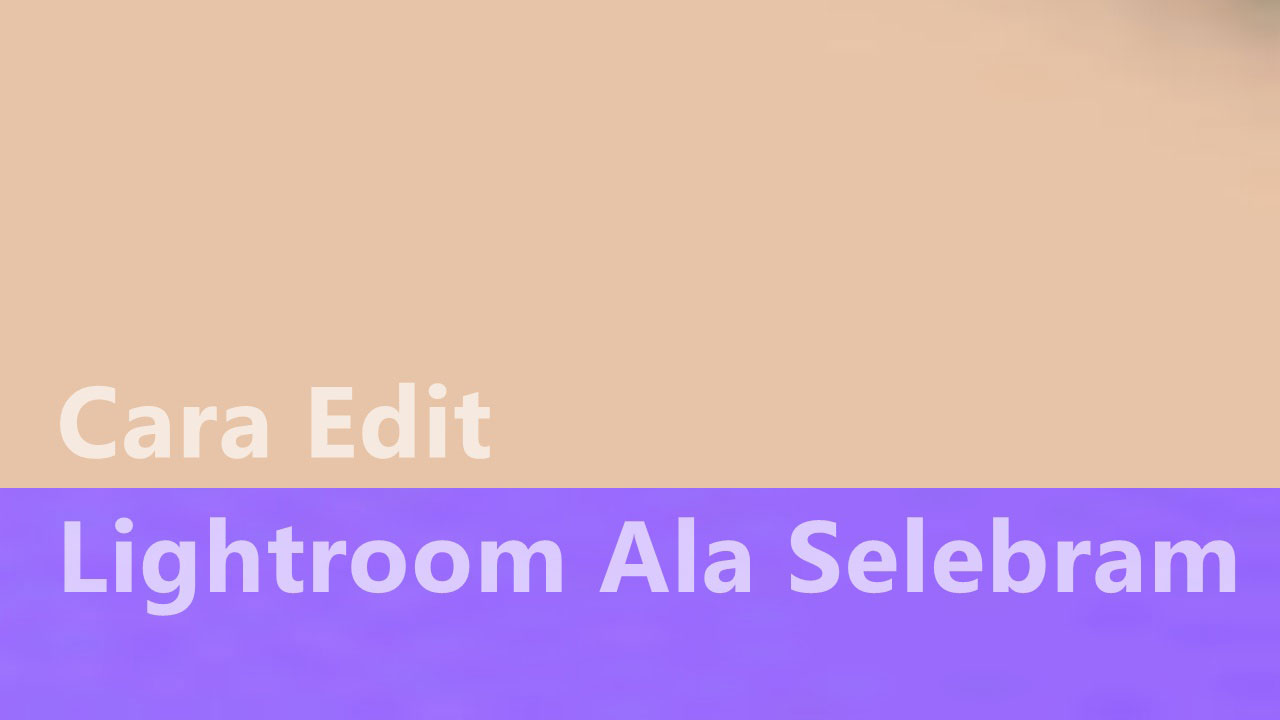Velocity Capcut, Begini Cara Buatnya yang Benar! – Capcut adalah satu aplikasi editing video yang paling top dan paling populer di kalangan masyarakat pegiat sosial media.
Lebih-lebih mereka yang fokus dalam hal membuat konten-konten kreasi dan bermanfaat, tidak luput menggunakan aplikasi Capcut demi mendukung konten tersebut menjadi baik dan menarik dari banyak sisi.
Kini di Capcut ada trend baru dan mulai viral diburu-buru warganet. Trend tersebut bernama Velocity..
Apabila kalian suka mengedit-edit video, membuat video menjadi lebih menarik lagi, maka kalian harus mencoba trend baru Capcut yang kini mulai viral di berbagai macam sosial media mulai dari Tiktok hingga Twitter.
Velocity Capcut
Velocity adalah sebuah trend terbaru dalam aplikasi editing video yang paling populer yakni Capcut.
Kini banyak sekali video jedag-jedung Velocity yang mulai viral baik di Tiktok sendiri, di Instagram hingga Twitter pun.
Semua pengguna Capcut tentu saja bisa menikmati dan mengikuti trend terbaru ini. Nah, supaya kalian tidak ketinggalan akan detail caranya, maka lanjut spill artikel Kami ya!
Cara Membuat Video Velocity Capcut
Beberapa kalian mungkin saat ini juga sedang mengeluh karena tidak dapat menjajal trend atau fitue terbaru Capcut bernama Velocity ini.
Nah, supaya kalian bisa menjajal trend atau layanan terbaru Capcut, tentu kalian harus bealih menggunakan Capcut versi terbaru. Jadi, silahkan lakukan update aplikasi melalui bantuan Google Play Store.
Setelah aplikasi Capcut kalian berhasil di update ke versi terbaru, maka otomatis kalian bisa menjajal dan membuat konten dengan menggunakan fitur-fitur menarik di dalamnya.
Kalau penasaran, berikut ulasannya.
Cara Edit Velocity
Supaya kalian tidak bingung dalam proses editing video di Capcut menggunakan Trend Velocity ini, maka perhatikan dulu detail caranya berikut ini.
- Bukalah Capcut apk, lalu klik Proyek Baru, Buatlah vudeo lucu dan klik Tambah
- Hapus akhiran dari video lalu klik Tambahkan Audio.
- Pilih Diekstrak lalu pilih sound yang kalian ingin, tekan Impor suara saja
- Atur video supaya sesuai dengan audio. Untuk menambah efek lain bisa klik Pesta dan pilih Lampu Strobo.
- Panjangkan efek lampu Strobo hingga memenuhi seluruh video
- Geser menu kesamping, klik Vinyet, lalu atur hingga full dan klik centang
- Klik filter lalu pilih VHS III, dan atur hingga memenuhi seluruh video
- Klik menu Gaya dan pilih Master Ritme
- Video Velocity selesai. Silahkan simpan dan bagikan.
Nah begitulah ulasan Kami mengenai cara membuat video Velocity Capcut. Semoga bermanfaat!
Akhirnya,
Demikian yang dapat Kami sampaikan tentang ulasan yang satu ini, semoga dapat menambah wawasan dan bermanfaat bagi kalian semuanya.
Untuk kalian, jangan lupa terus pantau rapikan.com setiap hari, untuk mendapatkan ulasan informasi terupdate dan penting lainnya, baik soal game, bisnis, media sosial, marketplace, twibbon, berbagai aplikasi terbaru, situs, dan atau kabar-kabar terbaru dan viral. Kalian akan mendapatkan semua itu hanya di web ini.
Terimakasih, selamat menikmati dan mencobanya!